É possível que depois de inserir o código do Google Authenticator, a página Bybit mostre uma mensagem de erro como “Código inválido”. Pode haver vários motivos para essa mensagem de erro aparecer. Os usuários são aconselhados a seguir os passos abaixo.
1º passo: Como você pode ter vários códigos do Google Authenticator para diferentes plataformas, verifique se está inserindo o código aleatório de 6 dígitos correto gerado pelo seu Google Authenticator ou outros aplicativos 2FA semelhantes.
Para Bybit, o código deve ser gerado com o nome de Bybit seguido do seu endereço de e-mail ou número de telefone cadastrado. Certifique-se de que o código ao qual você se referiu foi gerado com o nome:
-
Bybit (youremailaddress@xxxx.xxx)
-
Bybit (seu número de telefone registrado)
2º passo: A verificação 2FA é altamente sensível ao tempo. Assim, o erro de “código inválido” pode aparecer se seus dispositivos estiverem registrando uma diferença de horário e pode até ser de apenas alguns segundos no aplicativo Google Authenticator.
Nesse caso, tente sincronizar os horários entre seus dispositivos para garantir a geração adequada de código. A versão atual do aplicativo Google Authenticator (versão 7.0 e superior) agora pode sincronizar automaticamente os códigos ao fazer login com sua conta Google, tornando a correção manual de tempo não mais necessária. Certifique-se de que as configurações de data e hora em seus dispositivos estejam definidas como automáticas.
Você pode consultar nosso guia completo para a sincronização de tempo abaixo:
|
Para usuários de Android: 1. Certifique-se de que seu sistema operacional Android esteja atualizado e que você tenha a versão mais recente do aplicativo Google Authenticator instalada em seu dispositivo. 2. Nas configurações do seu telefone, ative Definir hora automaticamente em Configurações → Sistema → Data e hora. Habilitar esta opção permite que seu dispositivo use a data e hora fornecidas pela sua rede. 3. Em seguida, alterne os botões Definir automaticamente e Usar local em Fuso horário. Isso permite que seu dispositivo use sua localização atual para determinar o fuso horário correto. O dispositivo informará se há uma nova atualização de fuso horário. 4. Se a configuração da sua localização estiver desativada no momento, você poderá alterar a permissão em Configurações → Localização e, em seguida, ativar Usar localização. Esse processo permitirá a sincronização de tempo nos aplicativos com o servidor Google, resolvendo a mensagem de erro de código inválida. |
Para usuários do iOS: 1. Certifique-se de ter a versão mais recente do aplicativo iOS e Google Authenticator instalada em seu dispositivo. 2. Ative Definir automaticamente em Configurações → Geral → Data e hora. Isso define automaticamente sua data e hora com base em seu fuso horário. Se houver uma atualização de fuso horário disponível, seu dispositivo informará você. 3. Permita que seu dispositivo use sua localização atual para determinar o fuso horário correto. Para fazer isso, vá para Configurações → Privacidade → Serviços de localização → Serviços do sistema e selecione Definir fuso horário. 4. Verifique se seu dispositivo mostra o fuso horário correto em Configurações → Geral → Data e hora → Fuso horário. Esse processo permitirá que o dispositivo sincronize a hora nos aplicativos com o servidor Google, o que pode ser um dos motivos pelos quais há um problema de código inválido. |
Observação: Para garantir que seu dispositivo aplique corretamente as atualizações, faça logout e, em seguida, faça login novamente em seu aplicativo Google Authenticator com a mesma conta Google que você usou para registrar o código de verificação da plataforma em seu sistema. Você também pode precisar reiniciar o dispositivo para que as alterações entrem em vigor.
3º passo: Se as etapas anteriores não foram bem-sucedidas, tente fazer login usando o modo de navegação anônima pressionando Ctrl + Shift + N. Se você conseguir fazer login, é possível que um cookie ou cache esteja impedindo que o código seja validado pelo sistema. Você pode limpar os cookies e o cache do seu navegador da seguinte forma:
-
Vá para as configurações do seu navegador para limpar os cookies e o cache do seu. Você pode encontrar um guia completo aqui para obter mais detalhes.
-
Feche todas as guias abertas em seu navegador e reabra uma nova guia para garantir que as alterações nas configurações sejam efetivas.
-
Reinicie www.bybit.com e tente outro novo login
Se você estiver usando o aplicativo, siga as etapas abaixo:
– Vá para o ícone de perfil no canto superior esquerdo da página inicial. Clique em Configurações e selecione Limpar cache para limpar o cache do seu telefone.
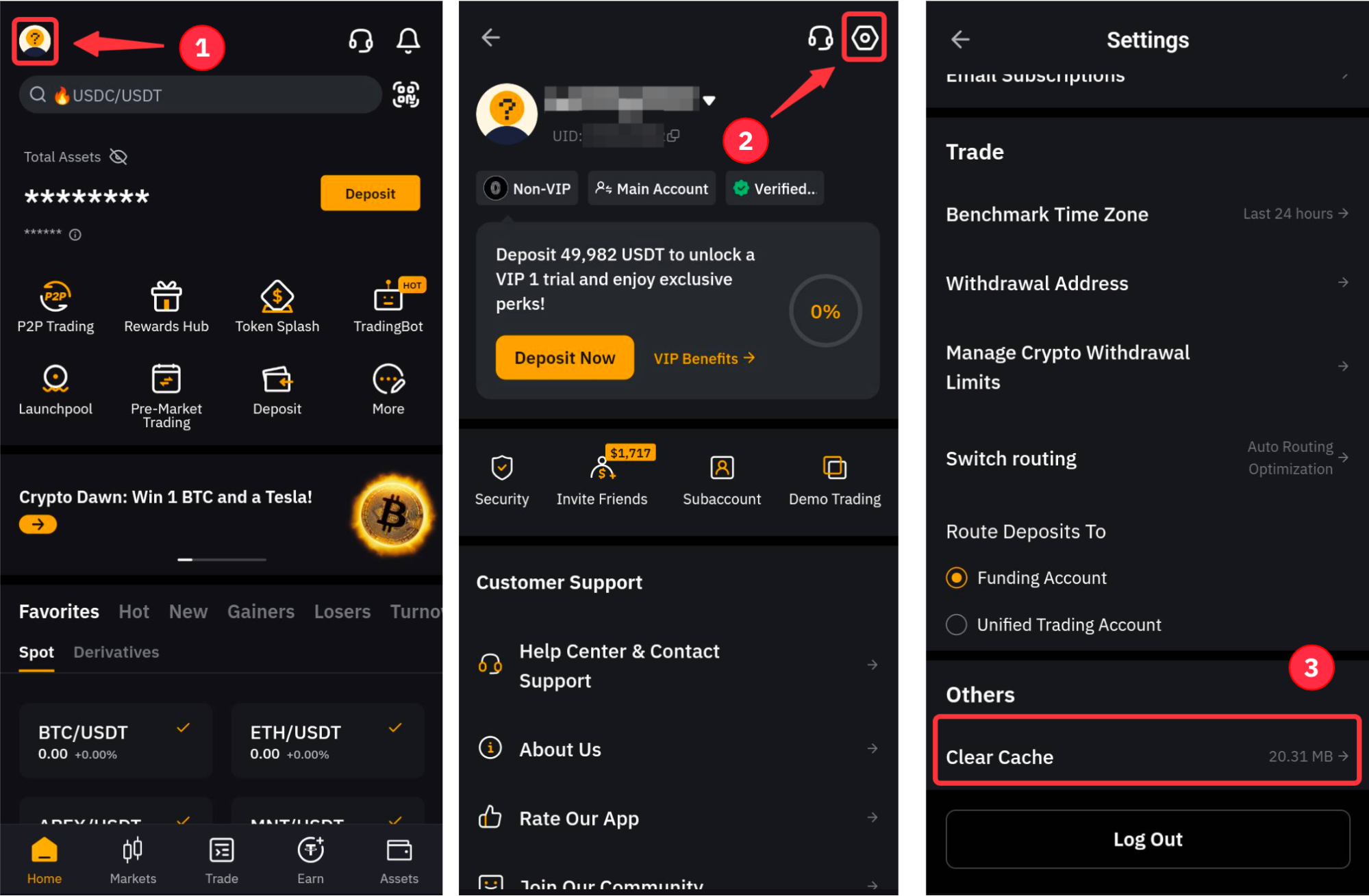
– Force o fechamento do seu aplicativo Bybit dentro da gaveta de aplicativos recentes. Você pode seguir este guia para Android ou este guia para iOS.
– Reinicie seu aplicativo após alguns minutos e tente outro novo login.
4º passo: Se fechar o aplicativo ou reabrir o navegador não funcionou, você pode ter um problema com a velocidade ou com confiabilidade e pode ter um problema com a sua internet. Primeiro, verifique-se de que não está usando VPN. Se você estiver usando VPN, isso pode comprometer a sincronização de tempo e a velocidade da sua internet, então desative-o primeiro e tente fazer login novamente.
Se você não estiver usando VPN ou se já estiver desabilitado, e se sua conexão for rápida, confiável e segura, você pode verificar o sistema de roteamento da Bybit que indicará a conexão com a internet no direito inferior da sua Página de Negociação da Bybit.
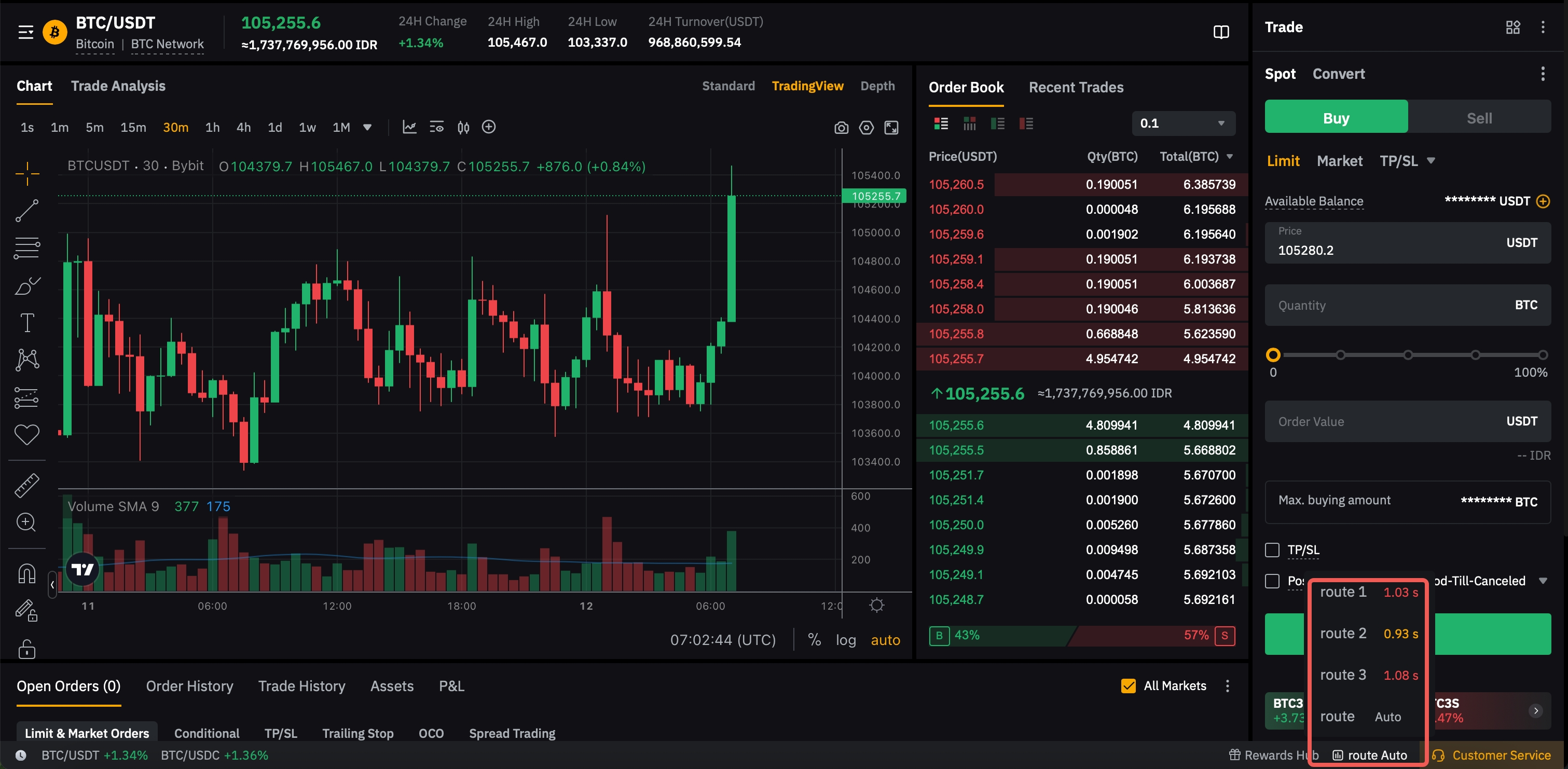
No aplicativo, você pode verificar sua rede clicando no ícone do perfil no canto superior esquerdo da página inicial. Clique em Sobre a Bybit → Teste de rede.

Se você tiver uma rede lenta, vá para Configurações → Alternar roteamento para selecionar uma opção de roteamento diferente.
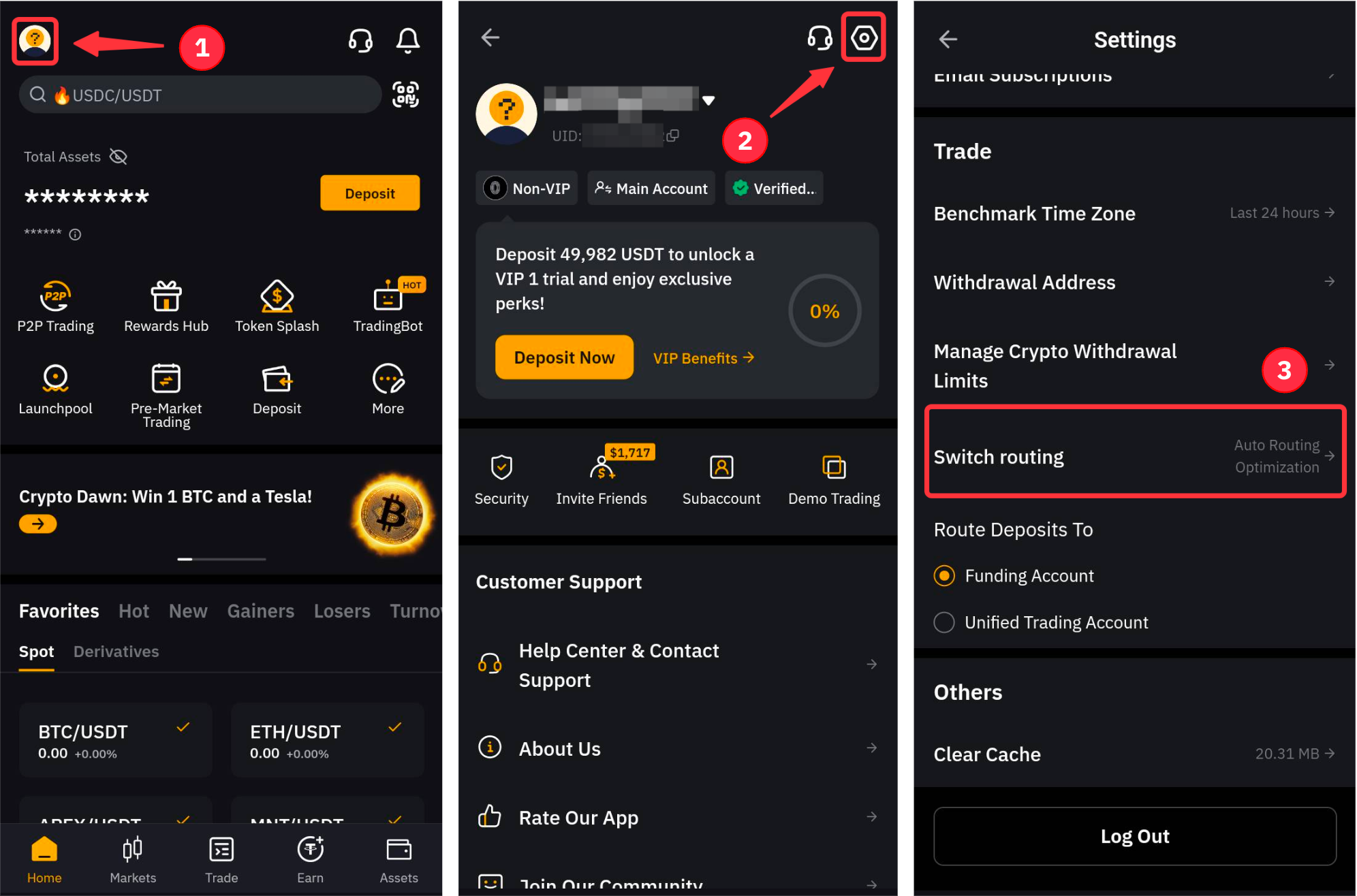
Você também pode tentar desconectar e reconectar sua conexão WiFi/internet móvel para melhorar a conexão de rede.
Observação: A latência da rede devido a uma conexão ruim com a internet pode causar um atraso significativo ao inserir o código gerado na Bybit, resultando em um erro. Portanto, certifique-se de que o código usado tenha tempo restante suficiente para validar a solicitação ou espere que uma nova seja gerada.
5º passo: Se o problema ainda persistir, você pode querer transferir o código para um novo dispositivo confiável. Para fazer isso, acesse o aplicativo Google Authenticator e toque no ícone do menu de três linhas horizontais no canto superior esquerdo da página e escolha Transferir códigos.
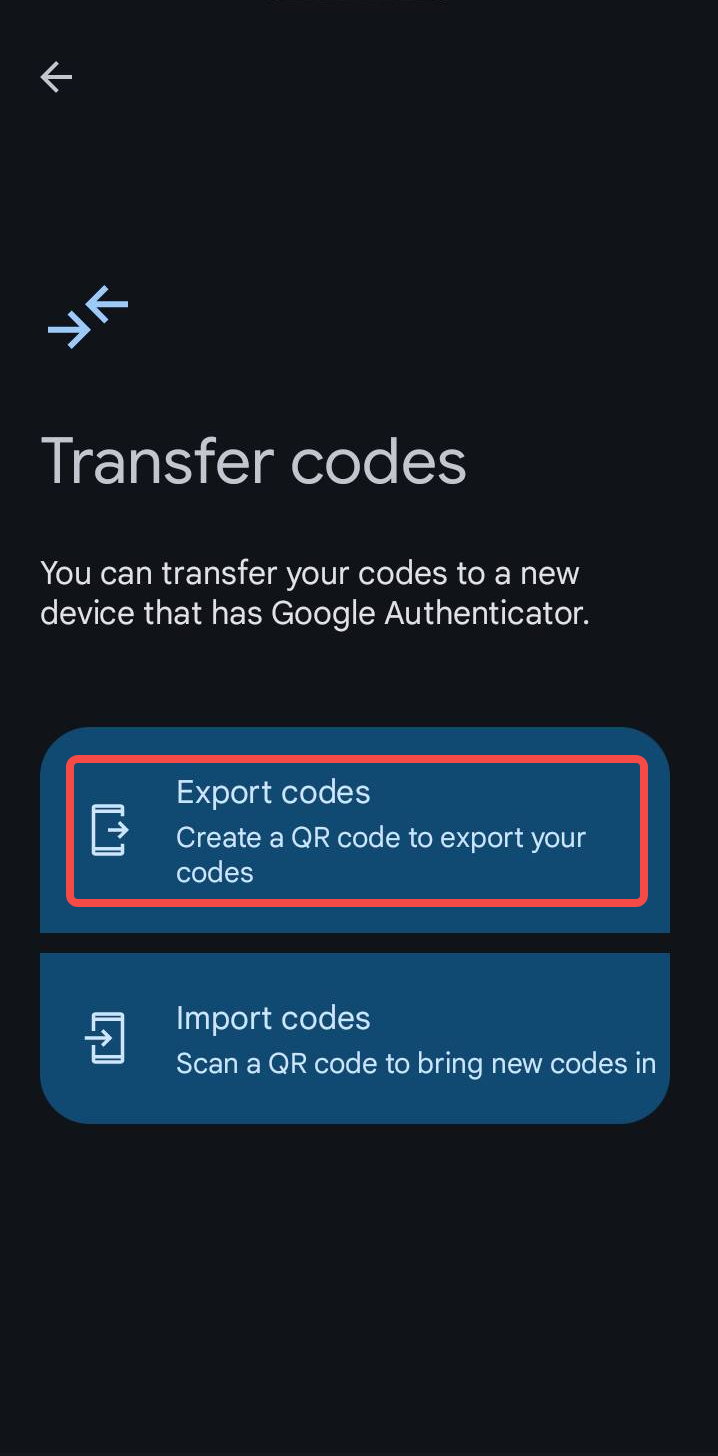
Toque na opção Exportar códigos e selecione uma conta para trazer o código para um novo dispositivo por meio de uma verificação QR.

6º passo: Se nenhuma das etapas acima for bem-sucedida, você pode ter um problema com a vinculação do Google Authenticator. Nesse caso, recomendamos desvincular e revincular seu GA novamente.
Se você salvou a Frase de chave de recuperação (RKP) ao vincular sua conta pela primeira vez, tente uma nova vinculação do Bybit 2FA dentro do aplicativo Google Authenticator seguindo o guia aqui. Você pode então tentar outro novo login usando o novo código gerado.
Observação: uma frase de chave de recuperação é apresentada em um código QR ou em uma sequência de caracteres alfanuméricos. Ele será exibido apenas uma vez no momento de vincular seu Google Authenticator e será apresentado como tal:

Se você não salvou a frase da chave de recuperação (RKP), siga as etapas indicadas na Solução 2 do guia abaixo: Como recuperar seu código do Google Authenticator.
Observe que este guia pode ser usado para a maioria das solicitações de verificação 2FA.
